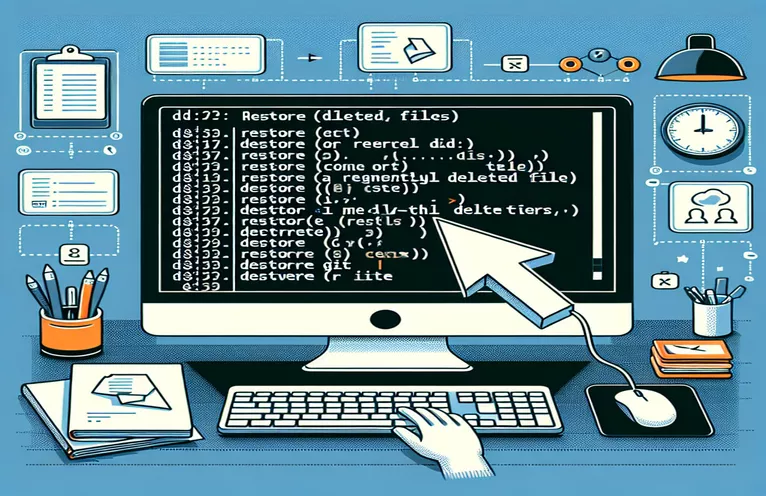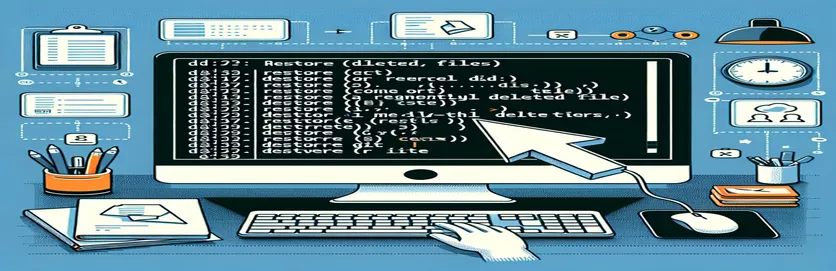Récupération de fichiers supprimés de Git
Travailler avec les référentiels Git implique souvent de gérer les modifications de fichiers, y compris les suppressions. Les suppressions accidentelles ou intentionnelles peuvent conduire à des situations dans lesquelles vous devez récupérer un fichier spécifique après qu'il a été validé puis supprimé. Comprendre comment rechercher et restaurer efficacement les fichiers supprimés est crucial pour maintenir l'intégrité de votre projet.
Dans ce guide, nous explorerons le processus de localisation du commit qui a supprimé un fichier donné et de le restaurer sur votre copie de travail. En suivant ces étapes, vous pouvez vous assurer que les fichiers importants ne seront jamais perdus définitivement, quel que soit le nombre de validations effectuées depuis la suppression.
| Commande | Description |
|---|---|
| git log --diff-filter=D --summary | Affiche les journaux de validation qui incluent les suppressions de fichiers, affichant le résumé des modifications. |
| grep "filename.txt" | Filtre la sortie pour trouver le nom de fichier.txt spécifique dans les journaux de validation. |
| awk '{print $1}' | Extrait le premier champ de la sortie filtrée, qui est le hachage de validation. |
| git checkout <commit-hash>^ -- filename.txt | Extrait le fichier supprimé de la validation parent du hachage de validation spécifié. |
| subprocess.check_output() | Exécute une commande dans le shell et renvoie sa sortie, utilisée dans les scripts Python. |
| subprocess.run() | Exécute une commande dans le shell, utilisée dans les scripts Python pour exécuter des commandes git. |
Comprendre et utiliser les commandes Git pour restaurer les fichiers supprimés
Les scripts fournis ci-dessus sont conçus pour aider les utilisateurs à rechercher et à restaurer efficacement les fichiers supprimés dans un référentiel Git. Le premier script utilise le git log --diff-filter=D --summary commande, qui affiche un résumé des validations incluant des suppressions. Cette commande est associée à grep "filename.txt" pour filtrer la sortie et localiser la suppression spécifique du fichier nommé filename.txt. Le awk '{print $1}' La commande est ensuite utilisée pour extraire le hachage de validation de la sortie filtrée. Une fois le hachage de validation identifié, le script utilise git checkout <commit-hash>^ -- filename.txt pour restaurer le fichier à partir de la validation parent de la validation de suppression. Enfin, le fichier restauré est ajouté à la zone de transit et validé à l'aide de git add filename.txt et git commit -m "Restore filename.txt".
De plus, les scripts montrent comment automatiser ces processus à l'aide de Bash et Python. Le script Bash simplifie les étapes en un seul fichier exécutable. Il vérifie si le nom de fichier est fourni, recherche le hachage de validation, restaure le fichier et valide les modifications. De même, le script Python utilise subprocess.check_output() pour exécuter des commandes shell et capturer leur sortie. Il traite l'historique des validations pour trouver la suppression, puis utilise subprocess.run() pour exécuter les commandes d'extraction, d'ajout et de validation. Ces scripts soulignent l’importance de comprendre les fonctionnalités avancées de Git et la manière dont les scripts peuvent automatiser les tâches répétitives, permettant ainsi aux développeurs de gérer plus facilement leurs référentiels et de récupérer efficacement les fichiers importants.
Trouver le commit qui a supprimé un fichier
Utiliser la ligne de commande Git
# To find the commit that deleted a specific file, use git log with path filter:git log --diff-filter=D --summary | grep "filename.txt"# This command will output the commit hash where the file was deleted.# Note the commit hash for later use.
Restauration du fichier supprimé à partir du commit
Utiliser la ligne de commande Git
# Once you have the commit hash, use git checkout to restore the file:git checkout <commit-hash>^ -- filename.txt# The caret (^) symbol is used to refer to the parent commit of the deletion commit.# This command will restore filename.txt to your working directory.# Add the file back to the staging area:git add filename.txt# Commit the restoration:git commit -m "Restore filename.txt"# Now, the file is restored to your repository.
Automatisation du processus de restauration avec un script
Utiliser un script Bash
#!/bin/bash# Script to find and restore a deleted file in a Git repositoryif [ -z "$1" ]; thenecho "Usage: $0 <filename>"exit 1fiFILENAME=$1COMMIT_HASH=$(git log --diff-filter=D --summary | grep "$FILENAME" | awk '{print $1}')if [ -z "$COMMIT_HASH" ]; thenecho "File not found in commit history."exit 1figit checkout ${COMMIT_HASH}^ -- $FILENAMEgit add $FILENAMEgit commit -m "Restore $FILENAME"echo "File $FILENAME has been restored and committed."
Restauration d'un fichier supprimé à l'aide de Python
Utilisation du script Python
import subprocessimport sysif len(sys.argv) != 2:print("Usage: python restore_file.py <filename>")sys.exit(1)filename = sys.argv[1]log_output = subprocess.check_output(["git", "log", "--diff-filter=D", "--summary"])log_output = log_output.decode("utf-8")commit_hash = Nonefor line in log_output.splitlines():if filename in line:commit_hash = line.split()[1]breakif not commit_hash:print(f"File {filename} not found in commit history.")sys.exit(1)subprocess.run(["git", "checkout", f"{commit_hash}^", "--", filename])subprocess.run(["git", "add", filename])subprocess.run(["git", "commit", "-m", f"Restore {filename}"])print(f"File {filename} has been restored and committed.")
Maîtriser la restauration de fichiers dans les référentiels Git
Lorsque vous travaillez avec des référentiels Git, il est courant de rencontrer des scénarios dans lesquels des fichiers sont supprimés et doivent être restaurés ultérieurement. Outre l'utilisation des commandes Git pour rechercher et restaurer les fichiers supprimés, il est essentiel de comprendre les mécanismes sous-jacents et les outils supplémentaires qui peuvent faciliter ce processus. Git fournit plusieurs fonctionnalités avancées telles que reflog, qui conserve une trace de toutes les modifications apportées à la pointe des branches et autres références. En utilisant git reflog peut aider à retracer toutes les actions effectuées, y compris les suppressions, même après qu'elles ont été récupérées. Cette commande est particulièrement utile pour rechercher des validations qui ont été modifiées ou perdues en raison de réinitialisations, d'extractions et d'autres opérations complexes.
Un autre aspect crucial est l’utilisation d’alias Git pour simplifier les tâches répétées. Par exemple, créer un alias pour la série de commandes nécessaires pour rechercher et restaurer les fichiers supprimés peut permettre de gagner du temps et de réduire les erreurs. Git prend également en charge diverses interfaces utilisateur graphiques (GUI) et des outils tels que GitKraken, SourceTree et Git Extensions, qui fournissent une représentation visuelle de l'historique des validations, facilitant ainsi l'identification et la restauration des fichiers supprimés. En tirant parti de ces outils et commandes, les développeurs peuvent maintenir un flux de travail propre et efficace, garantissant que les fichiers critiques ne sont pas définitivement perdus et peuvent être récupérés rapidement en cas de besoin.
Foire aux questions sur la restauration des fichiers supprimés dans Git
- Comment savoir quand un fichier a été supprimé dans Git ?
- Vous pouvez utiliser git log --diff-filter=D --summary | grep "filename.txt" pour trouver le commit qui a supprimé le fichier.
- Puis-je restaurer un fichier supprimé si je ne connais pas le hachage de validation ?
- Oui, vous pouvez rechercher la validation de suppression en utilisant dix ou git reflog pour trouver le hachage nécessaire.
- À quoi sert le symbole caret (^) dans git checkout <commit-hash>^ -- filename.txt?
- Le symbole caret fait référence à la validation parent du hachage de validation spécifié.
- Existe-t-il un moyen automatisé de restaurer les fichiers supprimés dans Git ?
- Oui, vous pouvez utiliser des scripts comme Bash ou Python pour automatiser le processus de recherche et de restauration des fichiers supprimés.
- Comment puis-je rajouter un fichier restauré à mon référentiel ?
- Après avoir restauré le fichier, utilisez git add filename.txt et git commit -m "Restore filename.txt" pour le rajouter au référentiel.
- Qu'est-ce que git reflog utilisé pour?
- Il est utilisé pour enregistrer toutes les modifications apportées à la pointe des branches et autres références, permettant ainsi de retracer toutes les actions.
- Puis-je utiliser une interface graphique pour restaurer des fichiers supprimés dans Git ?
- Oui, des outils comme GitKraken, SourceTree et Git Extensions offrent un moyen visuel de gérer et de restaurer des fichiers.
- Qu’est-ce qu’un alias dans Git et comment peut-il aider ?
- Un alias Git est un raccourci pour les commandes plus longues. Il peut simplifier les tâches répétées et rendre le processus de restauration de fichiers plus efficace.
Réflexions finales sur la restauration de fichiers Git
Pour restaurer avec succès un fichier supprimé dans un référentiel Git, vous devez comprendre comment retracer votre historique de validation pour trouver le point de suppression. L'utilisation de commandes comme git log et git checkout, ou même l'automatisation avec des scripts, simplifie ce processus. La maîtrise de ces techniques garantit que les fichiers importants peuvent être récupérés efficacement, préservant ainsi l'intégrité et la continuité de votre projet.